Bienvenido a Soporte de productos , una columna dedicada a ayudarlo a aprovechar al máximo los dispositivos y el software que ya usa.
Estamos tomando más fotos y videos que nunca gracias a los teléfonos inteligentes. La desventaja es que tiene un gran impacto en el almacenamiento incorporado de nuestro teléfono inteligente. Después de todo, las fotos y los videos ocupan mucho espacio. Afortunadamente, existen soluciones de almacenamiento basadas en la nube, como Google Photos o iCloud Photos, que no solo liberan un valioso espacio de almacenamiento, sino que también hacen una copia de seguridad de toda su biblioteca de fotos.
Google Photos es una de las soluciones de almacenamiento basadas en la nube más populares para fotos y videos. Básicamente, elimina la molestia de realizar copias de seguridad, categorizar e incluso etiquetar sus fotos. A diferencia de iCloud Photos, también funciona tan bien en Android y Windows como en iOS y macOS, lo que lo convierte en la mejor opción para una familia o un hogar multiplataforma.
Puede acceder a Google Photos a través de la web, a través de los clientes de escritorio para Windows y macOS, ya través de las aplicaciones móviles para Android e iOS. Una vez que haya configurado estas aplicaciones, puede ajustar la configuración para que sus fotos se carguen automáticamente. O simplemente puede arrastrar y soltar fotos y videos en Google Photos desde su navegador web. Todo es muy conveniente.
Otra razón por la que Google Fotos es tan popular es que ofrece 15 GB de almacenamiento gratuito, que es mucho más que los 2 GB de almacenamiento gratuito que ofrecen otras opciones (como iCloud y Dropbox). Google anteriormente le había permitido hacer una copia de seguridad de todas sus fotos y videos de forma gratuita, pero finalizó su plan de almacenamiento ilimitado gratuito para nuevas fotos y videos en junio de 2021; si eres un usuario de Google Photos desde hace mucho tiempo, todas las fotos y videos que se cargaron antes del 1 de junio no cuentan para tu límite de 15 GB.
Google mejora constantemente y agrega nuevas funciones a Google Photos. Entonces, ya sea que sea un veterano o un novato que busca hacer una copia de seguridad y organizar las fotos de su teléfono inteligente, hay algo que puede aprender.
Los 4 planes de suscripción de Google Fotos

Google
Google está haciendo un esfuerzo concertado para guiar a las personas hacia una suscripción a Google One, que combina el almacenamiento en la nube para Google Drive, Gmail y Google Photos. Es probable que el plan de almacenamiento gratuito (15 GB) sea suficiente para la mayoría de las personas, pero si es alguien que toma muchas fotos, muchas fotos de alta resolución o simplemente no tiene mucho espacio de almacenamiento en su teléfono inteligente , un plan de suscripción definitivamente vale la pena.
Hay cuatro planes diferentes entre los que puede elegir.
Plan gratuito: 15 GB de almacenamiento en la nube de Google
$2/mes: 100 GB de almacenamiento en la nube de Google
$3/mes: 200 GB de almacenamiento en la nube de Google
$10/mes: 2 TB de almacenamiento en la nube de Google
Cómo administrar la copia de seguridad automática en Google Photos:
Google ha ajustado recientemente la forma de realizar copias de seguridad de las fotos en Google Photos. A diferencia de antes, no hace una copia de seguridad automática de las fotos que toma directamente a través de aplicaciones de mensajería, como iMessage, WhatsApp y Slack. Esto, sumado a que ha finalizado su plan gratuito de almacenamiento ilimitado (a partir de junio de 2021), es una buena idea ajustar su configuración de copias de seguridad. Así es cómo:
- Abra la aplicación Google Photos en su teléfono inteligente.
- Seleccione el perfil de su cuenta (ubicado en la esquina superior derecha).
- Seleccione la configuración de Google Photo.
- Seleccione Copia de seguridad y sincronización.
- Activa o desactiva el control deslizante para Copia de seguridad y sincronización.
Esta es una excelente manera de garantizar que las capturas de pantalla únicas y otras erratas no terminen en su biblioteca de fotos canónicas. También puede configurar si las copias de seguridad se realizan a través de una conexión celular o solo a través de Wi-Fi.
También puedes ajustar la calidad de las fotos y videos que respaldan en Google Photos para que no ocupen tanto espacio y así puedas sacar más provecho de tus 15GB de almacenamiento gratuito. Así es cómo:
- Abra la aplicación Google Photos en su teléfono inteligente.
- Seleccione el perfil de su cuenta (ubicado en la esquina superior derecha).
- Seleccione la configuración de Google Photo.
- Seleccione Copia de seguridad y sincronización.
- Seleccione 'Tamaño de carga' y elija.
La opción "Ahorro de almacenamiento" es obviamente la opción que comprimirá tus fotos y videos, pero ocuparán menos espacio en tu teléfono inteligente. La "calidad original" respaldará las fotos y videos en su máxima resolución.

Cortesía
Cómo liberar el almacenamiento del dispositivo
Una vez que haya realizado una copia de seguridad de sus fotos y videos en su cuenta de Google Photos, puede eliminarlos de su teléfono inteligente y liberar espacio para otras fotos y videos. Para hacer esto, debe ir a la sección "Liberar almacenamiento del dispositivo" en la configuración de Google Photos.
Así es cómo:
- Abra la aplicación Google Photos en su teléfono inteligente.
- Seleccione el perfil de su cuenta (ubicado en la esquina superior derecha).
- Selecciona "Liberar espacio".
Los basicos
Sepa cómo organizar: navegue por sus fotos en la web o en su teléfono inteligente y verá que están organizadas por fecha, con las más recientes en la parte superior: desplácese hacia abajo para ver las imágenes más antiguas. Toque o haga clic en una imagen para ver más detalles sobre ella, como la hora y el lugar en que se tomó (si no puede ver estos detalles, haga clic en el ícono de información pequeño en la web o abra el menú contextual y luego elija Información en el móvil) ).
Editar fotos es fácil: Google Photos también incluye algunas herramientas de edición básicas pero efectivas para sus imágenes. En el móvil o en la web, haz clic en el ícono de los controles deslizantes para comenzar a editar: puedes aplicar una serie de filtros al estilo de Instagram, ajustar el brillo y el color de tus imágenes, recortar y rotar tus imágenes, y más.

Cortesía
Haz un álbum: para hacer álbumes para fotos y videos específicos, en la web vas a hacer clic en el botón "Crear", luego en el botón "Álbum". Si está usando su teléfono inteligente, seleccione los tres puntos en la esquina superior derecha y elija "Álbum". Luego puede elegir fotos existentes o cargar nuevas para completar su álbum. Si necesita conjuntos de fotos y videos para acceder rápidamente, use la función de álbumes para hacerlo.
Compartir un álbum: Agrupar por rostros familiares: profundice en la opción Configuración de la aplicación o el menú web para cambiar varios aspectos del funcionamiento de Google Fotos: puede, por ejemplo, agrupar rostros similares (más sobre esto en un momento), elija cómo se administran los tipos de archivos no reconocidos y cómo funciona el uso compartido de fotos y videos con otras personas.
ser avanzado
Aprenda la búsqueda avanzada: como era de esperar, Google Photos se destaca en la búsqueda, gracias a una tecnología inteligente de reconocimiento de imágenes integrada en el servicio. Intente buscar selfies, cielo, bosques, autos, perros, conciertos, cumpleaños, repostería, boda o cualquier otra palabra que desee probar. Haz clic en el enlace "Álbumes" y verás que Google Photos crea álbumes automáticos con algunos de los términos más populares.
Esta magia habilitada por IA se extiende también a las personas que conoces. Haga clic dentro del cuadro de búsqueda en la web o toque dentro del cuadro de búsqueda en el móvil y debería ver una fila de caras que Google Photos ha identificado. Toque cualquier cara para ponerle un nombre y ver todas las fotos y videos coincidentes en su colección. .

Cortesía
Google Fotos puede reconocer caras e incluso mascotas en tus fotos. Puede buscar personas en su biblioteca de Google Fotos y también lugares, si sus imágenes tienen ubicaciones etiquetadas. La aplicación también te permite buscar por fecha, ya sea enero de 2018 o el 11 de enero de 2010. Es esta búsqueda flexible y profunda lo que realmente define a Google Photos, y significa que no necesariamente necesitas crear ningún álbum manualmente.
Haga clic o toque el botón "Asistente" en la aplicación y obtendrá algunos consejos útiles de Google Photos sobre cómo mejorar su biblioteca de fotos: por ejemplo, podría eliminar imágenes duplicadas o sin importancia de su colección, o rotar imágenes que Google Photos ha detectado que no están orientados en la dirección correcta. Siga los enlaces "Sugerencias de revisión" para tomar medidas.
Configure una biblioteca compartida: compartir fotos con otras personas también es muy fácil. Si tiene otra persona especial en su vida, puede crear una biblioteca compartida a la que ambos tengan acceso: Desde la opción "Configuración" en el menú de Google Fotos en la web o en el móvil, seleccione "Bibliotecas compartidas" y siga las instrucciones para empezar. Esto también es excelente para crear álbumes de vacaciones o fiestas que pueden incluir envíos de todos los asistentes.
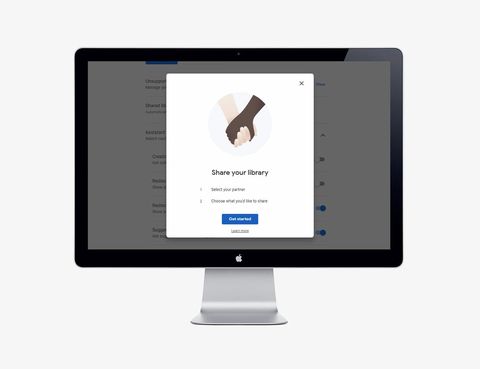
Cortesía
Puede compartir una o más fotos o videos haciendo clic en los botones "Compartir" distribuidos generosamente a través de la interfaz de Google Fotos (los íconos muestran tres puntos unidos por dos líneas). Si Google Photos reconoce a las personas en las imágenes, incluso te sugerirá que las compartas con esas personas.
Las fotos y los videos se pueden compartir a través de las redes sociales o el correo electrónico, y también tiene la opción de crear un álbum compartido cuando comparte algo a través del servicio. Esto significa que se pueden agregar más archivos en una etapa posterior, si es necesario, perfecto para fotos de los niños o un evento en particular, por ejemplo.
Convierte un video en un GIF: Así es. Google Photos tiene algunas funciones de animación bastante interesantes que te permiten convertir un video en un GIF. También puede convertir un grupo de fotos (y videos) en un collage. Y todo es sorprendentemente fácil.
Para convertir un video en un GIF, abra la aplicación Google Photos en su teléfono inteligente y, en la parte inferior, seleccione "Biblioteca" y luego "Utilidades". Desde allí, desplázate hacia abajo y elige la opción "Animación". (Si desea crear un collage, elija la opción "Collage".) Luego puede seleccionar una cantidad de fotos (de 2 a 50), seleccionar "Crear" y convertirá ese grupo de fotos en un GIF.